フォルダーの設定
メッセージを保存するフォルダーを設定します。
目的ごとにフォルダーを作成してメッセージを整理したり、振り分け保存を使用して受信メッセージを振り分けたりできます。
フォルダーを追加する
フォルダーを追加します。
追加したフォルダーには自動的に更新通知が設定されますが、あとから解除することもできます。
受信箱、送信箱、下書き、およびごみ箱フォルダーには、サブフォルダーを追加できません。
-
ヘッダーのアプリのアイコン
をクリックします。
-
[メッセージ]をクリックします。
-
「メッセージ」画面で、[フォルダーを追加する]をクリックします。

-
「フォルダーの追加」画面で、タイトルを入力します。
タイトルは必ず設定します。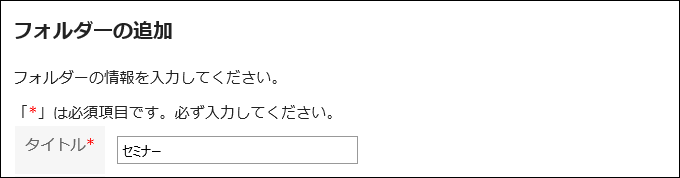
-
「位置」項目を設定します。
追加するフォルダーの親フォルダーを選択します。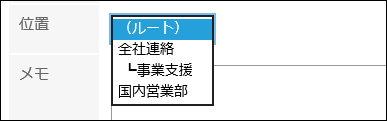
-
必要に応じて、「メモ」項目を設定します。
フォルダーの説明などを入力します。入力したメモは、「メッセージ」画面の上部に表示されます。 -
設定内容を確認し、[追加する]をクリックします。
フォルダーを変更する
フォルダーの位置やメモの設定を変更します。
ごみ箱のフォルダー情報は変更できません。
受信箱、送信箱、下書きフォルダーは、メモのみ変更できます。
-
ヘッダーのアプリのアイコン
をクリックします。
-
[メッセージ]をクリックします。
-
「メッセージ」画面で、変更するフォルダーを選択し、[フォルダーの詳細]をクリックします。

-
「フォルダーの詳細」画面で、[変更する]をクリックします。
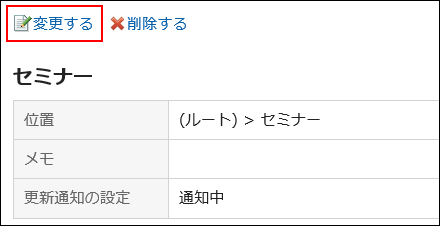
-
「フォルダー情報の変更」画面で、必要に応じて設定内容を変更します。
-
設定内容を確認し、[変更する]をクリックします。
フォルダーを順番変更する
同じ階層にあるフォルダーの順番を変更します。
受信箱、送信箱、下書き、およびごみ箱フォルダーの順番は変更できません。
-
ヘッダーのアプリのアイコン
をクリックします。
-
[メッセージ]をクリックします。
-
「メッセージ」画面で、順番を変更するフォルダーを選択し、[フォルダーを順番変更する]をクリックします。

-
「フォルダーの順番変更」画面で、フォルダーの順番を変更します。
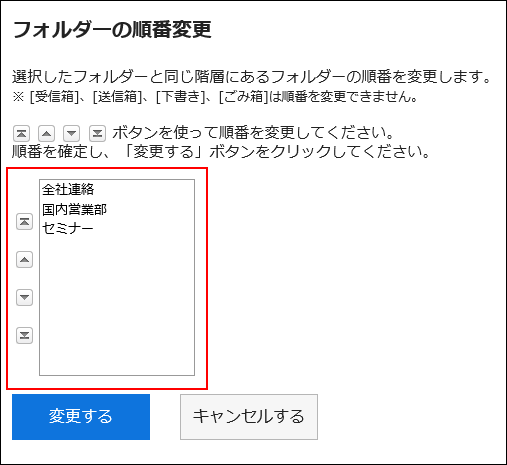
-
設定内容を確認し、[変更する]をクリックします。
フォルダーを削除する
フォルダーを削除します。
フォルダーを削除すると、サブフォルダーも削除されます。
フォルダーとサブフォルダー内のすべてのメッセージは、ごみ箱に移動されます。
ごみ箱の保存期間内であれば、削除したメッセージをごみ箱から復旧できます。
ただし、次の場合はメッセージは完全に削除されます。
- ごみ箱機能を使用していない場合
- ごみ箱の保存期間が経過した場合
ごみ箱機能は、「個人設定」画面で設定します。
ごみ箱機能の詳細は、ごみ箱の設定を参照してください。
受信箱、送信箱、下書き、およびごみ箱フォルダーは削除できません。
-
ヘッダーのアプリのアイコン
をクリックします。
-
[メッセージ]をクリックします。
-
「メッセージ」画面で、削除するフォルダーを選択し、[フォルダーの詳細]をクリックします。

-
「フォルダーの詳細」画面で、[削除する]をクリックします。
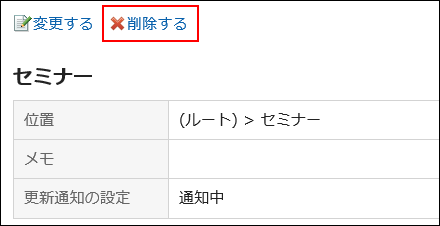
-
「フォルダーの削除」画面で、[はい]をクリックします。